Это статья о советах по Excel, в которой много практических советов, надеюсь, она будет полезна вам, друзья в беде, доставайте свои заметки и записывайте их.

1. Суммирование в один клик
В Excel сумма по одному ключу — очень практичная функция, с помощью которой можно легко вычислить сумму чисел в столбце или строке. Использовать функцию суммирования одним нажатием очень просто: выберите столбец или строку, в которой находятся числа, которые необходимо суммировать, а затем нажмите кнопку «Сумма» на панели инструментов Excel. Кроме того, вы также можете использовать сочетание клавиш «Alt + =" для суммирования с помощью одной клавиши. Эта функция очень полезна для работы, которая требует частого вычисления суммы чисел. В некоторых особых случаях мы также можем использовать расширенное использование суммирования с одним ключом, например, использовать функцию «СУММЕСЛИ» для вычисления суммы чисел, удовлетворяющих определенным условиям.
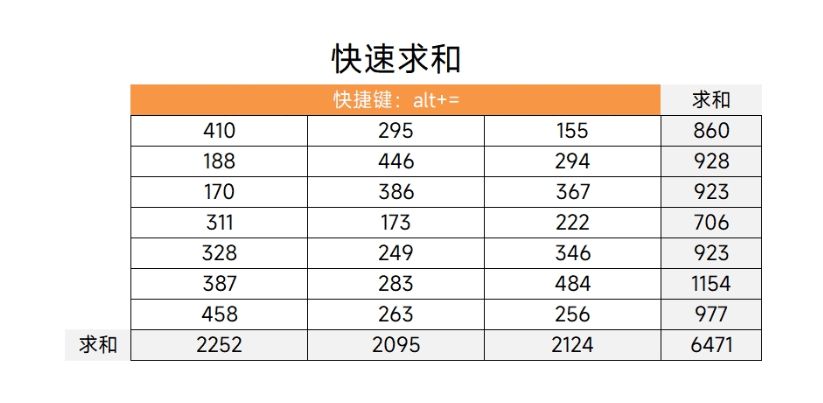
2. Быстро удалить десятичную точку
В Excel, когда нам нужно удалить десятичную точку в числе, мы можем использовать функцию «Найти и заменить». Сначала выберите ячейку или столбец, где находится число, для которого нужно удалить десятичную точку, а затем нажмите сочетание клавиш «Ctrl + H», чтобы открыть диалоговое окно «Найти и заменить». Введите «.» (десятичная точка) в поле «Найти», введите пробел в поле «Заменить на» и нажмите «Заменить все». Таким образом, десятичная точка будет удалена из всех выбранных чисел. В реальной работе нам также может понадобиться форматирование чисел, например преобразование чисел в проценты или денежные форматы, и эти операции также можно быстро реализовать с помощью функции форматирования Excel.
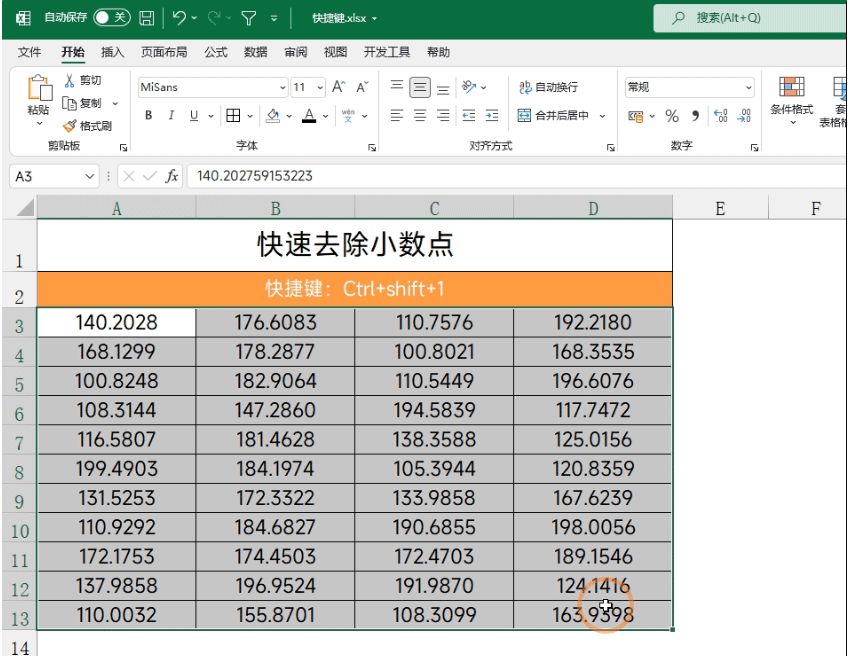
3. Цвет маркировки ключевых слов
В Excel мы можем использовать условное форматирование для маркировки ячеек, чтобы выделить в них ключевые слова. Сначала выберите ячейку или столбец для пометки, затем нажмите кнопку «Условное форматирование» на панели инструментов Excel, выберите «Значение ячейки» во всплывающем меню, а затем выберите такие параметры, как «содержит» или «равно», и введите ключевое слово для пометки в поле ввода ниже. Наконец, выберите цвет, который вы хотите пометить, в «Формат» справа. Эта функция очень полезна для заданий, которым необходимо быстро найти определенные ключевые слова. В дополнение к маркировке цветов мы также можем использовать другое условное форматирование, такое как гистограммы, цветовые шкалы и т. д., чтобы более интуитивно показать различия и тенденции данных.
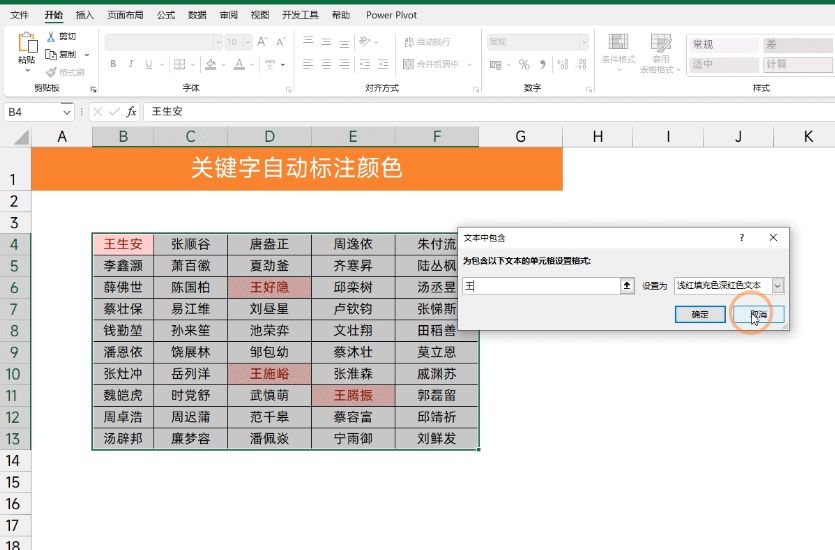
Подводя итог, можно сказать, что суммирование одним ключом, быстрое удаление десятичной точки и цвет маркировки ключевых слов — очень практичные советы в Excel. Овладение этими навыками может помочь нам более эффективно выполнять свою работу и повысить производительность. Конечно, в Excel есть много других практических советов, таких как фильтрация, сортировка, создание диаграмм и т. д., которые мы можем изучить и освоить в соответствии с нашими собственными потребностями, чтобы лучше справляться с различными рабочими сценариями. Если вы не знакомы с этими функциями, вы можете попробовать их, я думаю, они помогут вам в вашей работе.